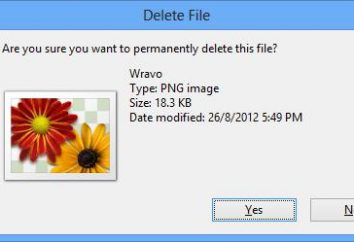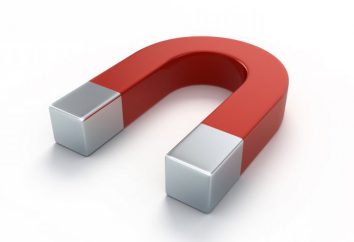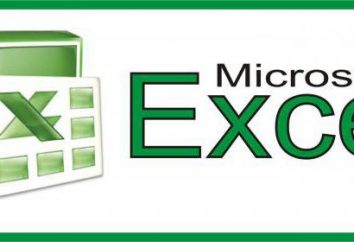Comment apprendre à travailler dans Excel vous: description du programme, des recommandations et commentaires
Toute personne qui utilise l'ordinateur dans leur travail quotidien, d'une manière ou d'une autre face avec des applications de bureau Excel inclus dans la norme package Microsoft Office. Il est disponible dans toutes les versions du paquet. Et bien souvent, étant donné que la familiarité avec le programme, de nombreux utilisateurs se demandent, comment apprendre à travailler de façon autonome dans Excel?
Quel est le programme Excel?
Pour commencer à définir ce qui est Excel, et pourquoi vous avez besoin de cette application. Probablement beaucoup ont entendu dire que le programme est un éditeur de feuille de calcul, mais les principes de son fonctionnement est fondamentalement différent de ces tableaux créés dans Word.
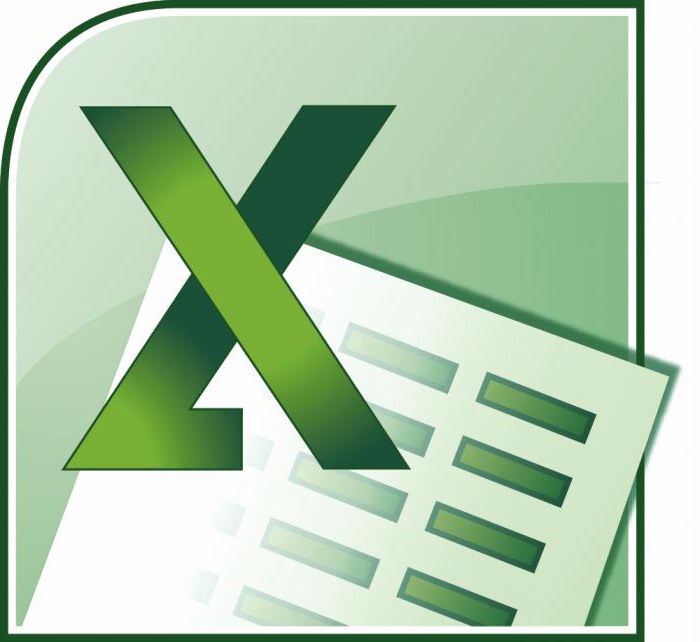
Si le tableau Word agit plus élément qui affiche du texte et des informations graphiques, la feuille feuille de calcul Excel – est, en fait, une machine mathématique unique, qui est capable de produire une grande variété de l' informatique basée sur les types et formules de données définies, qui sera celui ou toute autre opération mathématique ou algébrique.
Comment apprendre à travailler de façon autonome dans Excel et peut-il être fait?
Comme dit l'héroïne du film « Romance Office », peut et lièvre enseigner le tabagisme. En principe, il n'y a rien d'impossible. Essayez de comprendre les principes de base du fonctionnement de l'application et mettra l'accent sur la compréhension de ses caractéristiques de base.
Bien sûr, les gens réels versés dans les détails de l'application, en disant qu'il est possible, par exemple, télécharger un travail tutoriel dans Excel, cependant, comme le montre la pratique, et surtout des commentaires des utilisateurs novices, ces matériaux sont souvent présentés sous forme trop abstruse, et il peut être difficile à comprendre.
Il semble que la meilleure option d'apprentissage sera d'étudier les principales caractéristiques du programme, puis les utiliser, pour ainsi dire, « un pari instruits. » Inutile de dire que vous devez d'abord considérer la fonctionnalité de base d'éléments Microsoft Excel (cours dans le spectacle de programme qui est à ce sujet), de faire pour vous-même une image complète des principes de travail.
Les principaux éléments qui ont besoin de votre attention
La première chose qui attire l'attention sur l'utilisateur lorsque l'application démarre, cette liste comme une table, où sont situés cellules numérotées de différentes manières, en fonction de la version de l'application. Dans les versions antérieures des colonnes désignées par les lettres et les chiffres de la ligne et des chiffres. Autres communiqués toutes les inscriptions prévues exclusivement sous forme numérique.
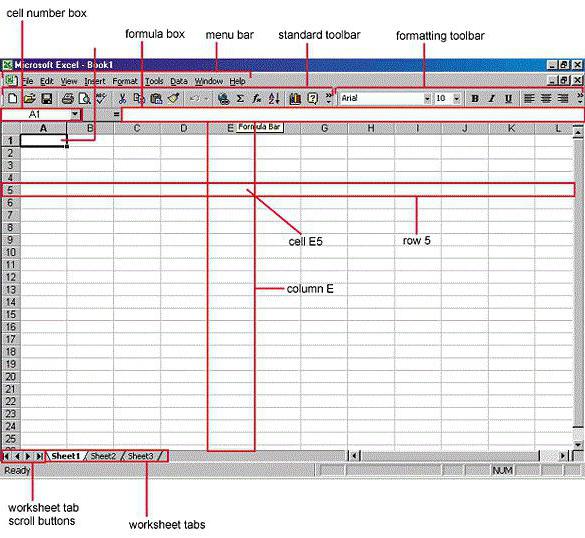
Que fait-il? Oui, seulement pour être toujours en mesure de déterminer le nombre de cellules pour spécifier un type particulier de calcul pour savoir comment définir les coordonnées dans le système à deux dimensions au point. Plus tard, il sera clair comment travailler avec eux.
Un autre élément important – la barre de formule – un champ spécial, après avoir laissé «f x» icône. Il est là que défini toutes les opérations. De plus, ces opérations mathématiques sont indiqués de la même manière qu'il est accepté dans la classification internationale (signe égal « = », la multiplication « * » division « / », etc.). Les valeurs trigonométriques correspondent également aux désignations internationales (sin, cos, tg, etc.). Mais il est très simple. Opérations plus il sera difficile de développer à travers le système de référence ou d'exemples précis, étant donné que certains de formule peut sembler assez spécifique (exponentielle, logarithmique, tenseur, matrice, etc.).
De là-haut, comme dans d'autres programmes Office est le panneau principal et les éléments du menu principal des principaux points de boutons de commande et un accès rapide à une fonction particulière.
Types de données et des opérations simples avec eux
Prise en compte de la façon de travailler dans le programme Excel, il est impossible sans comprendre les principaux types de données saisies dans les cellules du tableau. Il suffit de noter que, après la prescription des informations, vous pouvez appuyer sur la touche Entrée, touche Echap, ou simplement déplacer le rectangle de la cellule désirée à l'autre – les données sont stockées. Modification d'une cellule en double-cliquant ou en appuyant sur F2, et à la fin de stocker des données soit entrée uniquement lorsque vous appuyez sur Entrée.
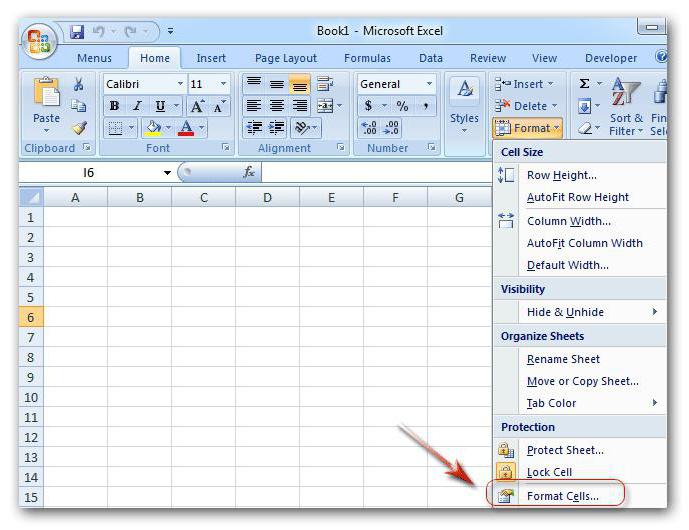
Maintenant, quelques mots qui peuvent être saisis dans chaque cellule. menu Format invoqué par un clic droit sur la cellule active. Sur la gauche, il y a une colonne spéciale avec le type de données (général, numérique, texte, pour cent, date, etc.). Si vous sélectionnez le format général, le programme, grosso modo, détermine lui-même ce qu'il ressemble à la valeur entrée (par exemple, si vous tapez 1/1/16, sera reconnu par la date du 1er Janvier 2016).
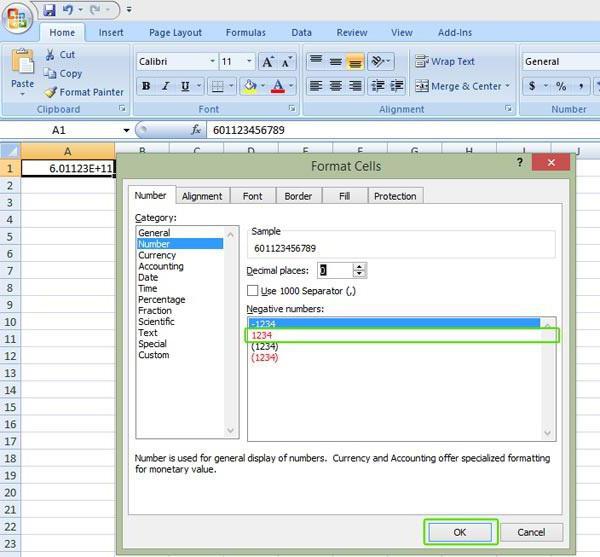
Lorsque vous entrez un numéro que vous pouvez utiliser pour spécifier le nombre de décimales (par défaut est affiché un caractère, mais quand vous entrez dans le programme seulement deux tours valeur apparente, bien que vrai ne change pas).
Si vous utilisez, par exemple, un type de données texte que l'utilisateur n'a pas entré, il sera affiché exactement comme ce qui est tapé sur le clavier, sans aucune modification.
Voici ce qui est intéressant: lorsque vous déplacez le curseur sur la cellule sélectionnée dans le coin inférieur droit de la croix apparaît, qui tire tout en maintenant le bouton gauche de la souris, vous pouvez copier les données dans l'ordre suivant pour la cellule souhaitée. Mais les données changeront. Si nous prenons le même exemple avec la date, la valeur suivante sera affichée le 2 Janvier, etc. Une telle copie est utile quand les mêmes formules pour différentes cellules (et parfois même des calculs croisés).
Si l'on parle de formules que vous pouvez utiliser une double approche pour les opérations les plus simples. Par exemple, pour la somme des cellules A1 et B1, qui doit être calculé dans la cellule C1, il est nécessaire de le mettre dans un champ rectangulaire de C1 et régler la formule de calcul «= A1 + B1». Vous pouvez faire autrement, étant donné par la formule « = SOMME (A1: B1)» (cette méthode est plus applicable aux grandes lacunes entre les cellules, mais vous pouvez utiliser la somme automatique, ainsi que la version anglaise de la somme commande SUM).
programme Excel: comment travailler avec des feuilles Excel
Lorsque vous travaillez avec les feuilles peuvent produire une variété d'activités: pour ajouter des feuilles, changer leur nom, supprimer, etc. inutiles Mais la chose la plus importante est que toutes les cellules qui sont sur différentes feuilles peuvent être liées à certaines formules (en particulier lorsque de grandes quantités de différents types d'informations entrées).
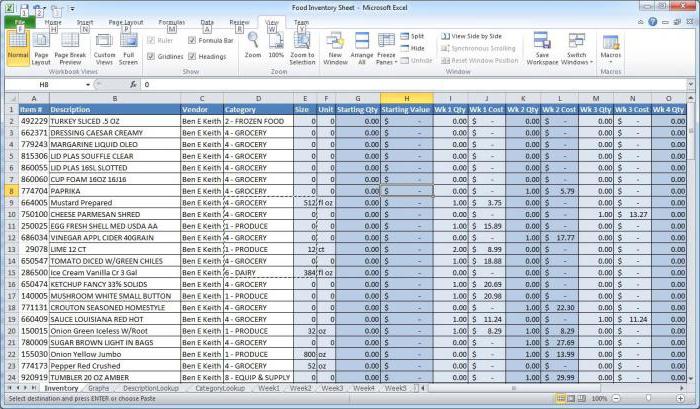
Comment apprendre à travailler dans Excel vous – même dans l'utilisation des références croisées et des calculs? Il est pas si simple. Comme les commentaires des utilisateurs, une fois maîtrisé l'éditeur de table, faire sans aide, il sera assez difficile. Vous devez lire au moins le système d'aide du programme. La méthode la plus simple est administré dans la même formule des cellules par leur sélection (il peut être fait sur une seule feuille, et autre. Encore une fois, si la quantité administrée de plusieurs champs, il est possible d'enregistrer « = SOMME », puis tourne simplement sur la touche pincé Ctrl allouer les cellules souhaitées. Mais ceci est l'exemple le plus primitif.
Caractéristiques supplémentaires
Mais le programme peut non seulement créer des tables avec différents types de données. Basé sur eux pendant quelques secondes, vous pouvez construire toutes sortes de graphiques et des tableaux en demandant la construction automatique d'une plage de cellules sélectionnée, ou spécifier manuellement en entrant dans le menu correspondant.
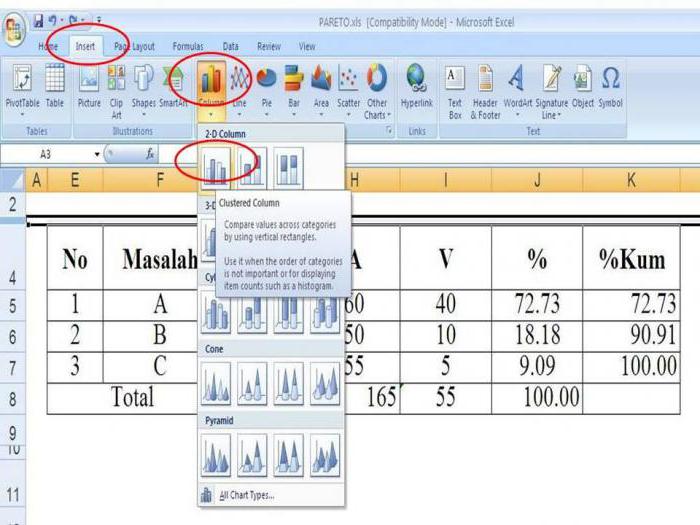
En outre, le programme a la possibilité d'utiliser des add-ons, des scripts exécutables spéciaux basés sur Visual Basic. Vous pouvez insérer des objets sous forme de graphiques, vidéo, audio ou quoi que ce soit d'autre. En général, le manque d'opportunités. Et là, il concerne seulement une petite partie de tout ce qui est capable de ce programme unique.
Mais quoi dire, il est la bonne approche consiste à calculer la matrice pour résoudre diverses équations de toute complexité, trouver des extrêmes de fonctions pour créer la base de données et de les associer à d' autres applications telles que Microsoft Access, et bien plus encore – tout simplement pas répertoriés.
résultat
Maintenant, peut-être, il est clair que la question de savoir comment apprendre à travailler dans Excel eux-mêmes, ce n'est pas et facile à traiter. Bien sûr, si vous apprenez les principes de base de travail dans l'éditeur, définissez les opérations de base ne fonctionnaient pas. Avis sur témoignent qu'il est possible d'apprendre un maximum d'une semaine. Mais si vous avez besoin d'utiliser des calculs plus complexes, et plus encore, le travail en se référant à la base de données, pour ainsi dire, qui ne veulent pas aucune littérature particulière ou des cours ne peuvent tout simplement pas faire. De plus, il est très probable ont de tirer vers le haut même leur connaissance de l'algèbre et de la géométrie d'un cours de l'école. Sans cela, l'utilisation complète de l'éditeur de table n'a même pas rêver.